Оновлено квітень 2024: Припиніть отримувати повідомлення про помилки та сповільніть роботу системи за допомогою нашого інструмента оптимізації. Отримайте зараз на посилання
- Завантажити та встановити інструмент для ремонту тут.
- Нехай сканує ваш комп’ютер.
- Тоді інструмент буде ремонт комп'ютера.
Проблема з’єднання Wi-Fi не така складна, як здається, і її можна вирішити перерахованими методами. Майте на увазі, що, хоча ви можете підключитися до мережі Wi-Fi, використовуючи будь-який із цих способів, не слід використовувати інші методи.
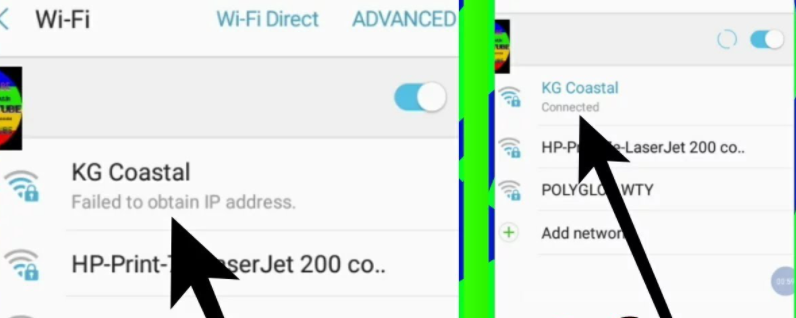
Повідомлення "Неможливо отримати IP-адресу" - це проблема, яка стосується багатьох користувачів усіх типів версій Android. Якщо ви не вирішите проблему, ви не зможете підключитися до Інтернету. У цій статті ми пояснимо, чому виникає помилка та як її обійти.
Що означає «Неможливо отримати IP-адресу»?
При спробі підключитися до мережі Wi-Fi може виникнути помилка "Не вдалося отримати IP-адресу". Як ви, напевно, вже знаєте, маршрутизатор призначає IP-адресу всім підключеним пристроям.
Вашому пристрою має бути присвоєно IP-адреса для підключення до маршрутизатора. Однак ця помилка вказує на те, що цього зробити не можна, тому ви більше не можете отримувати доступ до мережі Wi-Fi. Ось кілька загальних причин, чому це трапляється:
- Проблеми з конфігурацією пристрою чи програмного забезпечення
- Слабкий або поганий сигнал WiFi
- Увімкнено фільтрацію MAC. Адреса вашого пристрою не може бути внесена до білого списку мереж, для яких потрібні MAC-адреси білого списку.
- Ваш пристрій не працює належним чином із вибраним типом шифрування.
- Проблеми з маршрутизатором. Потенційні несправності або проблеми з конфігурацією.
Видалення та додавання мережі
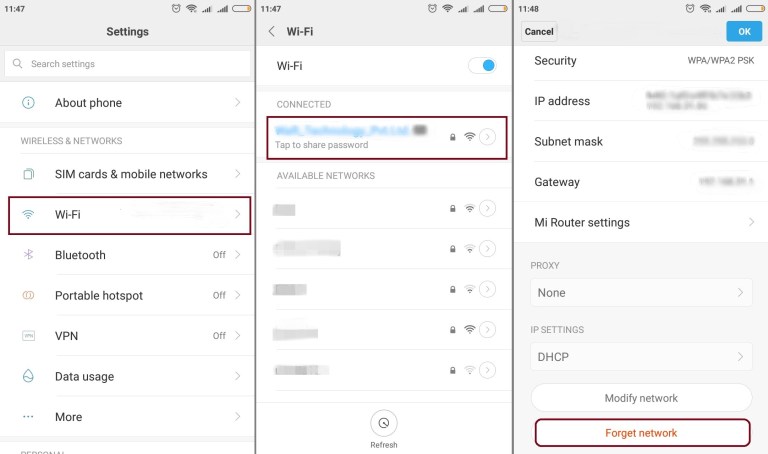
Цей метод вимагає спочатку видалити мережу, натискаючи час від часу «Забути», а потім підключатися. Ось кроки, включені в цей метод:
- Натисніть "Налаштування"
- Виберіть опцію “Wi-Fi”
- Торкніться мережі, до якої ви не хочете підключатися, і натисніть піктограму Налаштування Wi-Fi.
- Після натискання на мережу “Забути”.
- Пошук доступних мереж (якщо немає доступних мереж)
- Знову виберіть мережу та перевірте, чи встановлено з’єднання, ввівши відповідний пароль.
Оновлення квітня 2024 року:
Тепер за допомогою цього інструменту можна запобігти проблемам з ПК, наприклад, захистити вас від втрати файлів та шкідливого програмного забезпечення. Крім того, це чудовий спосіб оптимізувати комп’ютер для максимальної продуктивності. Програма з легкістю виправляє поширені помилки, які можуть виникати в системах Windows - не потрібно кількох годин усунення несправностей, коли у вас під рукою ідеальне рішення:
- Крок 1: Завантажте інструмент для ремонту та оптимізації ПК (Windows 10, 8, 7, XP, Vista - Microsoft Gold Certified).
- Крок 2: натисніть кнопку "Нач.скан»Щоб знайти проблеми з реєстром Windows, які можуть викликати проблеми з ПК.
- Крок 3: натисніть кнопку "Ремонт всеЩоб виправити всі питання.
Перезавантажте маршрутизатор

Якщо проблема не в телефоні, можливо, це маршрутизатор. Спробуйте перезапустити його та переконайтеся, що це вирішує проблему. Більшість маршрутизаторів мають кнопку скидання. Ви також можете відключити його та підключити назад.
Перейменуйте пристрій Android

Ми не впевнені, чому це допомагає, але багато користувачів стверджують, що це вирішує проблему. Процес також простий, спробуйте.
- Відкрийте додаток Налаштування.
- Виберіть “Про телефон”.
- Торкніться Ім'я пристрою.
- Змініть ім'я на будь-яке інше і натисніть OK.
- Спробуйте підключитися до маршрутизатора.
Порада експерта: Цей інструмент відновлення сканує репозиторії та замінює пошкоджені чи відсутні файли, якщо жоден із цих методів не спрацював. Він добре працює в більшості випадків, коли проблема пов’язана з пошкодженням системи. Цей інструмент також оптимізує вашу систему для максимальної продуктивності. Його можна завантажити за Натиснувши тут

CCNA, веб-розробник, засіб виправлення неполадок ПК
Я комп'ютерний ентузіаст і практикуючий ІТ-фахівець. У мене багаторічний досвід роботи у комп'ютерному програмуванні, усуненні несправностей апаратного забезпечення та ремонту. Я спеціалізуюся на веб-розробці та проектуванні баз даних. У мене також є сертифікація CCNA для проектування мережі та усунення несправностей.

